Създаване и разполагане на маркетингови страници
Съвет
Ако искате да опитате Dynamics 365 Customer Insights безплатно, можете да се регистрирате за 30-дневен пробен период.
Важно
Тази статия се отнася само за изходящ маркетинг, който ще бъде премахнат от продукта на 30 юни 2025 г. За да избегнете прекъсвания, преминете към пътувания в реално време преди тази дата. Повече информация: Преглед на прехода
Маркетинговата страница представлява уеб страница, която включва формуляр, в който хората могат да се регистрират за предложение, актуализират своята информация за контакт, управляват абонаменти в пощенски списък и др. Цялата информация, изпратена чрез маркетингова страница, се улавя автоматично и Dynamics 365 Customer Insights - Journeys се прилага незабавно към вашата клиентска база данни.
Маркетинговите страници се интегрират и предоставят разширена функционалност за много други Dynamics 365 Customer Insights - Journeys функции, включително имейл маркетинг, пътешествия на клиентите, анализ на поведението, оценяване на потенциални клиенти и анализ на резултатите.
Важно
Функцията за маркетингова страница, описана в тази тема, изисква да имате портал, Power Apps свързан с вашия Dynamics 365 Customer Insights - Journeys екземпляр. Ако вашият администратор е избрал да инсталира Customer Insights - Journeys без портал, функциите, описани в тази тема, няма да са достъпни за вас. Ако се опитате да преминете на живо с маркетингова страница, без да имате достъп до портал, ще бъдете предупредени за проблема и ще имате възможност да инсталирате портал, ако желаете (изискват се администраторски привилегии).
Имайте предвид обаче, че обикновен абонаментен център за абонаменти по подразбиране е наличен дори ако нямате портал. Тази страница се хоства от вашия Dynamics 365 Customer Insights - Journeys сървър и може да бъде персонализирана с помощта на функциите, описани в тази тема. Повече информация: Абонаментният център за абонаменти по подразбиране.
Общ преглед: как се създава и публикува нова маркетингова страница
Цялостният процес на създаване на нова маркетингова страница и правенето й достъпна в мрежата преминава през следните етапи:
Отидете на изходящ маркетинг> Страници> за интернет маркетинги изберете Създай в командната лента, за да започнете да създавате нова страница.
Изберете шаблон за страница, който създава първоначалния ви дизайн, като установява типа на страницата, оформлението на колоните и примерно съдържание.
Добавете и редактирайте съдържанието на страницата си. Използвайте графичния редактор, за да плъзнете нови елементи на страницата в дизайна си (включително формуляри, текст, изображения и др.), и HTML редактора, за да добавите допълнителни функции, персонализирани стилове и скриптове. По време на работата е възможно да се наложи да създадете нови формуляри, но обикновено ще можете да използвате съществуващите.
Когато сте доволни от дизайна, проверете го за задължително съдържание и технически грешки, като изберете Проверка за грешки в командната лента. Ако бъде намерен проблем, прочетете описанието, решете проблема и опитайте отново, докато страницата премине проверката за грешки.
Изберете Запиши в командната лента. Страницата ви вече е проверена и записана в системата ви, но все още не е достъпна в мрежата. Изберете Стартиране , за да го публикувате във вашия Power Apps портал, където ще бъде достъпен на публичен URL адрес. Вече сте готови да започнете да я промотирате, като включите връзки към нея в своите маркетингови имейл съобщения, банери, публикации в социални мрежи и други маркетингови инициативи.
Повече информация: Проектиране на вашето цифрово съдържание
Напомнянето в тази тема предоставя повече информация относно тези стъпки, включително как се работи с формуляри и полета на формуляри, как се интегрират маркетингови страници в имейли и пътешествия на клиента и как се четат и интерпретират резултати.
Типове маркетингови страници
Съществуват три основни типа маркетингови страници:
-
Целеви страници
Целевите страници предоставят уеб страница с формуляр за въвеждане, който посетителите могат да използват за регистрация за изтегляне, отстъпка, пощенски списък или други облаги, като въведат своите данни за контакт. Когато посетител изпрати формуляр, Dynamics 365 Customer Insights - Journeys автоматично съхранява подадените стойности във вашата база данни, създавайки нови записи или актуализирайки съществуващи според нуждите. -
Абонаментни центрове
Всички маркетингови имейл съобщения трябва да включват връзка към абонаментен център, където получателите на пощата могат да отидат, за да прекратят абонамента си, да изберат други списъци, за които да се абонират, или да актуализират информация си за контакт. Можете да изберете кои пощенски списъци да включите във всеки абонаментен център, но всички абонаментни центрове ще включват и квадратче с отметка, което посетителите могат да използват, за да се откажат от всички маркетингови имейли. -
Препращане на приятел
Ако искате да разрешите на получателите на маркетинговите ви съобщения да ги препращат на приятели, които също могат да бъдат заинтересувани от предложенията ви, създайте маркетингова страница за препращане на приятел и включете връзки към нея в маркетинговите си имейл съобщения. Dynamics 365 Customer Insights - Journeys Проследява кога съобщенията се препращат от контакти, които използват формуляра за препращане на приятел, но не и когато контактите просто препращат съобщение с помощта на стандартния си имейл клиент. Съобщенията, препратени с помощта на имейл клиент, ще продължат да съдържат уеб маяка и персонализирани връзки на първоначалния получател, така че резултатите от имейла ще показват всички взаимодействия с тези препратени съобщения като извършени и от първоначалния получател – но когато контакт използва формуляра за препращане на приятел, Dynamics 365 Customer Insights - Journeys генерира нов уеб маяк и персонализирани връзки за пренасочване за всяко препратено съобщение. Получателите на препращане на приятел също няма да виждат никаква персонализирана информация, която е била предназначена за първоначалния получател. От съображения за поверителност на данните всички данни, въведени във формуляр за препращане на приятел, се изтриват след 30 дни, така че не се създават никакви нови записи за контакт или потенциален клиент, освен ако даден получател на препращането не изберете да се регистрира в организацията ви с помощта на целевата страница.
Dynamics 365 Customer Insights - Journeys също така включва както Customer Voice (за провеждане на онлайн проучвания), така и управление на събитие (което включва пълнофункционален уебсайт за събитие, който предоставя информация за събитието и регистрация). Подобно на маркетинговите страници те предоставят интерактивни уеб страници, които се изпълняват като портали на Power Apps и в основата си работят като маркетинговите страници, но са по-специализирани, така че можете да работите с тях по различен начин. Повече информация: Настройване на уебсайта на събитието и Създаване и провеждане на онлайн проучвания
Създаване, преглед и управление на маркетингови страници
Създаване на нова маркетингова страница
За да създадете нова маркетингова страница, направете едно от следните:
Отидете на изходящ маркетинг> Страници>за интернет маркетинг , за да отидете на пълния списък на всички страници, налични в момента във вашия екземпляр, и след това изберете +Създаване в командната лента. Първо ще бъдете помолени да изберете шаблон, който установява типа на страницата и оформлението на колоните и може също да предостави примерно съдържание. След това ще се озовете в дизайнера на съдържание, където можете да започнете да оформяте страницата си.
Докато работите в маркетингов имейл съобщение или пътешествие на клиента, добавете плочка на маркетингова страница или елемент за проектиране към вашето пътешествие или съобщение и след това изберете +Създаване в раздела Свойства , вместо да избирате съществуваща страница. Бързо създаване на допълнително меню се плъзга отстрани на екрана, където трябва да въведете стойности за всички задължителни полета и след това да изберете OK. Създава се нова маркетингова страница с избраните от вас настройки и се прилага към плочката на новото ви пътешествие на клиента. Въпреки това все още трябва да довършите страницата по-късно, като изберете шаблони и я персонализирате според нужното. Можете да направите това сега, като изберете Редактиране в раздела Свойства , докато страницата е избрана, или можете да го направите по-късно от тук или от пълния списък в изходящ маркетинг> страници> за интернетмаркетинг.
Задаване на необходимите стойности на полетата
Всеки път, когато създавате нова маркетингова страница, трябва да попълните задължителните полетата, показани в заглавната част на страницата. Изберете бутона Още полета на заглавката отстрани на заглавката, за да отворите падащ диалогов прозорец и да направите следните настройки:
- Име: Въведете име за страницата, което лесно можете да разпознаете по-късно. Това име е само вътрешно.
- Тип: Изберете типа страница , която правите. Всеки тип има различни изисквания и опции.
- Частичен URL адрес: Когато публикувате страницата, тази стойност става част от нейния URL адрес. Страницата ще бъде публикувана на вашия Power Apps портал, така че крайният URL адрес на страницата ще има формата: https://<YourOrg>.microsoftcrmportals.com/<PartialURL.> Въведете подходящ частичен URL адрес (обърнете внимание, че контактите може да забележат този текст, когато зареждат страницата ви).
(Тези настройки са налични и на Раздел Обобщение .)
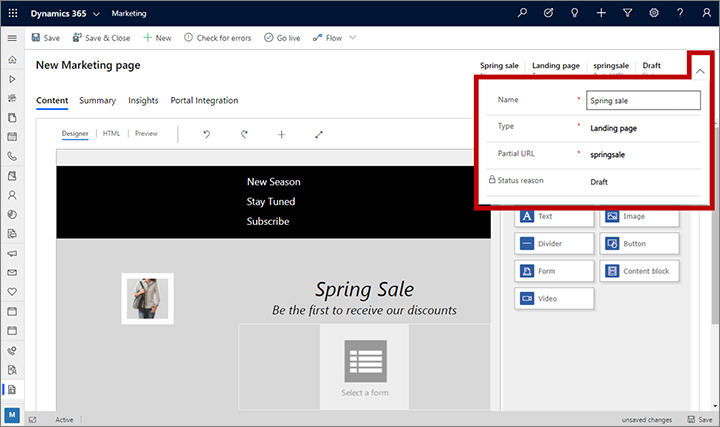
Изберете Запиши в командната лента, след като приключите с извършването на тези настройки.
Проектиране на съдържанието
След като изберете шаблон, ще бъдете в дизайнера на съдържанието на страницата, който прилича на другите дизайнери на цифрово съдържание, предоставени в Dynamics 365 Customer Insights - Journeys. Работете с него, както следва:
Разделът "Дизайнер>на съдържание " предоставя графичен инструмент, който използвате за проектиране на съдържанието си, като използвате операции за плъзгане и пускане, посочване и щракване. Добавете нови елементи към вашия дизайн, като плъзнете елементи от раздела Кутия с инструменти>на дизайнера>на съдържание към платното на съдържанието. Изберете елемент за проектиране, който вече съществува във вашия дизайн, и след това използвайте раздела Свойства>на дизайнера>на съдържание , за да го конфигурирате и стилизирате.
Когато избирате елемент за дизайн на платното, обикновено ще виждате изскачаща лента с инструменти точно над елемента. Инструментите, които предлага, се различават в зависимост от това какъв тип елемент за дизайн сте избрали. Лентата с инструменти обикновено предоставя команди за преместване, копиране или изтриване на избрания елемент. За елементи тип текст лентата с инструменти предлага команди за прилагане на основно текстово форматиране, каквото можете да направите в Microsoft Word.
За да оформите общата страница с основни шрифтове, цветове и фон, изберете произволно място във фона на маркетинговата страница в дизайнера. След като изберете фона, разделът Свойства ще покаже опции за общо оформление .
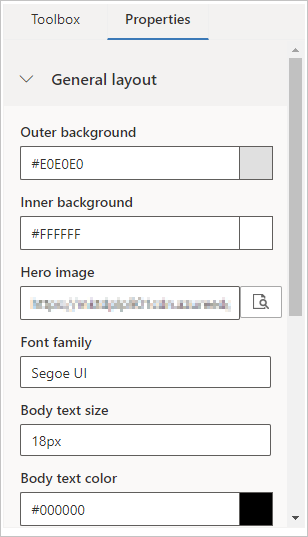
Използвайте раздела Designer>HTML , за да редактирате директно необработения HTML. Можете да използвате това, за да поставите в съществуващ HTML дизайн или за фина настройка на кода по начини, които не се поддържат от графичния редактор (например персонализирани атрибути или логика).
Важно
HTML кодът за маркетингови страници, публикувани в портала, трябва да е по-малък от максималния размер на атрибута adx_copy на обекта на портала adx_webpage , без да се включват изображения или импортирани скриптове. Ако се опитате да публикувате дизайни, по-големи от максималния размер на атрибута adx_copy , ще получите съобщение за грешка.
Повече информация: Проектиране на вашето цифрово съдържание
Установяване на шаблони на маркетингова страница
Dynamics 365 Customer Insights - Journeys идва с колекция от примерни шаблони, които да ви помогнат да започнете бързо. Можете също да записвате свои собствени шаблони, което може да направите, за да установите своя собствена визуална идентичност и бързо да създавате съответстващи нови страници.
Можете да преглеждате, редактирате и създавате всички шаблони за маркетингова страница, като отидете на изходящ маркетингШаблони>> за страници. Процесът на създаване на нов шаблон е подобен на този на създаването на нова страница, но ще започнете от празно поле, вместо да изберете шаблон в началото.
Повече информация: Работа с шаблони за имейли, страници и формуляри
Разполагане на маркетинговите ви страници
Докато създавате маркетингова страница, тя остава в състояние на чернова и следователно може да се редактира, Dynamics 365 Customer Insights - Journeys но не е достъпна за клиенти в интернет. Когато страницата ви е готова за използване, трябва да я публикувате, като изберете Стартиране. Дизайнът ви ще бъде проверен за грешки и след това, ако премине, ще бъде публикуван в портала ви. Ако бъде намерен проблем, прочетете съобщението за грешка, решете проблема и опитайте отново.
Можете да редактирате жива страница, като изберете Редактиране в командната лента. Когато я редактирате, тя остава достъпна в интернет. След като редактирате, изберете Запиши , за да активирате промените. Дизайнът ви ще бъде проверен за грешки и след това, ако премине, актуализациите ви ще бъдат публикувани.
Бележка
Повечето маркетингови страници включват вграден формуляр, който трябва да проектирате и публикувате отделно от страницата. Импортираният формуляр се валидира заедно със страницата, когато го публикувате, така че ако даден вграден формуляр е били премахнат или променен, така че повече да не е валиден, ще видите грешка при валидиране, когато публикувате или записвате редактирана страница.
Можете да премахнете жива страница от интернет, като изберете Стоп в командната лента.
Повече информация: Стартиране на обекти за публикуване и проследяване на състоянието им
Интегриране на целеви страници с други маркетингови инициативи
За да включите връзка към целева страница в маркетингов имейл, можете или да създадете динамична текстова връзка (в текстов елемент), която препраща към страницата, като използвате функцията за помощ при редактиране , или да добавите специален елемент на маркетингова страница, който създава цветен бутон с призив за действие, който препраща към страницата. Повече информация: Добавяне на динамично съдържание към имейл съобщения и Елементът на формуляра за маркетингови страници
Можете да създадете пътешествия на клиента, които включват активатори, които реагират на подавания на маркетингова страница, така че контактите, които подават страницата, се третират по различен начин спрямо тези, които не го правят. За да направите това, включете плочка на маркетингова страница в дизайна на пътешествието си, след което поставете активатор, който препраща към тази плочка и указва логика за това как да се реагира на нея. За да се задейства маркетингова страница, свързана към маркетингово имейл съобщение, добавете плочка на имейл за съобщението и след това добавете плочка на маркетингова страница под формата на дъщерна плочка на това съобщение. Повече информация: Използване на пътешествия на клиента за създаване на автоматизирани кампании
Преглед на подадените данни и анализиране на производителността на страницата
За да прегледате подавания на формуляри и анализ относно използването и производителността на страницата:
Отидете на страници за маркетинг за изходящ маркетинг> в интернет> маркетинг и използвайте контролите за търсене, сортиране и филтриране, за да намерите страницата, която искате да проверите.
Отидете в раздела Статистика .
Разгледайте различните раздели и екрани тук, за да прегледате подаванията и да придобиете аналитични данни.
Повече информация: Анализирайте резултатите, за да получите информация от маркетинговите си дейности
Конфигуриране на настройки по подразбиране на маркетингова страница и съответстващи стратегии
Администраторите могат да изберат настройки, които управляват няколко аспекта на начина, по който функционират всички маркетингови страници на екземпляра ви, и начина по който те съчетават пристигащите публикувания на страници със съществуващите контакти и потенциални клиенти. Повече информация: Конфигуриране на целеви страници
Бележка за поверителност
Важно
Много страни/региони (включително Европейския съюз) изискват да получите съгласие, преди да зададете бисквитка на потребителската машина. Вашата организация поема отговорността да е наясно и да спазва всички сродни закони и разпоредби на пазарите, където работи, включително съгласие за задаване на бисквитки. Можете да прочетете повече за регламентите на ЕС на ec.europa.eu/ipg/basics/legal/cookies/. Dynamics 365 Customer Insights - Journeys Използва бисквитки по следните начини:
- Маркетинговите страници, създадени и хоствани от Customer Insights - Journeys , използват бисквитки, за да активират функцията за предварително попълване за известни контакти и да регистрират, когато някой контакт отвори маркетингова страница. Customer Insights - Journeys Страниците и шаблоните на страници не включват функция за съгласие за бисквитки, така че трябва да я добавите. Един от начините да направите това е като добавите JavaScript към секцията
<head>на вашите страници с помощта на HTML редактора на дизайнера на страниците. Можете да разработите свой собствен JavaScript или да използвате един от многото безплатни или лицензирани решения, които вече са достъпни. Можете също така да използвате вградената декларация за поверителност за маркетингови страници, за да обявите използването на бисквитки; това обаче може да не е достатъчно във всички юрисдикции, тъй като няма да попречи на сървъра да зададе "бисквитката" – просто информира посетителите, че се използват "бисквитки" (за повече информация относно тази функция вижте Конфигуриране на целеви страници. Повече информация: Създаване и разполагане на маркетингови страници - Функцията за уебсайтове използва бисквитки за регистриране на посещения на всяка уеб страница, където поставяте скрипта за проследяване. Бисквитките работят заедно с функцията на маркетинговите страници за разпознаване на контакти по съответствие на ИД на посетител и подавания на целева страница. Ако вашият уебсайт вече използва бисквитки и включва функция за съгласие, тогава той вероятно покрива скрипта на Customer Insights - Journeys уебсайта. Ако обаче нямате съгласие за бисквитки, вградено в уеб сайта ви, трябва да го добавите, преди да добавите скрипта на уеб сайта към страници, които продават на жители на съответни страни/региони. Повече информация: Регистриране на кликвания върху връзки и посещения на уебсайта
- Порталът за събития използва бисквитка на сесия, за да разреши на контактите да влязат и да се регистрират за събития. Повече информация: Настройване на Портал за събития. В допълнение използва бисквитки за съхраняване на езика на потребителя.
Повече информация: Как Customer Insights - Journeys използва бисквитките